WIN10回收站清空后进行还原的详细步骤
来源:zol
时间:2024-04-09 19:21:37 395浏览 收藏
学习文章要努力,但是不要急!今天的这篇文章《WIN10回收站清空后进行还原的详细步骤》将会介绍到等等知识点,如果你想深入学习文章,可以关注我!我会持续更新相关文章的,希望对大家都能有所帮助!
1、鼠标右键点击开始按钮然后点击运行,或win+r直接打开运行窗口。
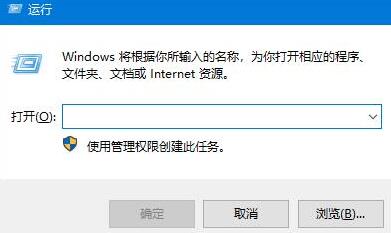
2、在运行输入框中输入】regedit【,点击确定。
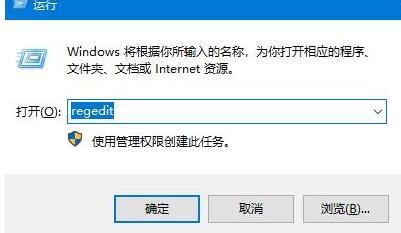
3、依次展开定位到:HKEY_LOCAL_MACHINE/SOFTWARE/Microsoft/Windows/CurrentVersion/Explorer/DeskTop/NameSpace。
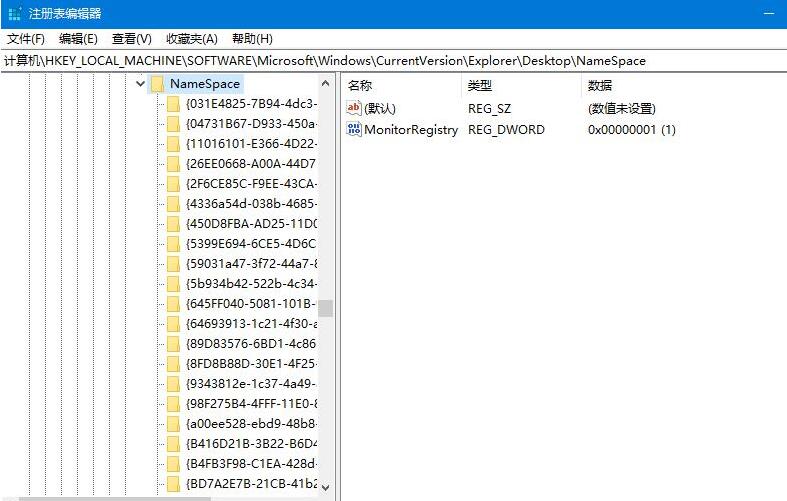
4、在该目录下新建项:{645FFO40-5081-101B-9F08-00AA002F954E}。
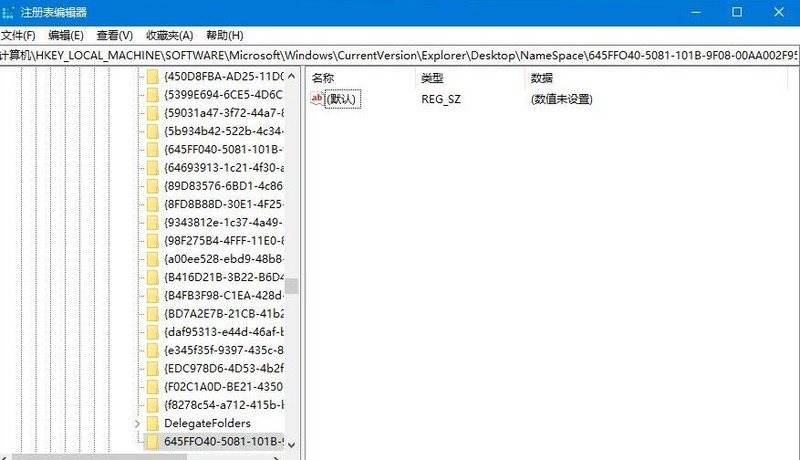
5、点击该新建项,双击右侧的【默认】修改其数值数据为【回收站】。
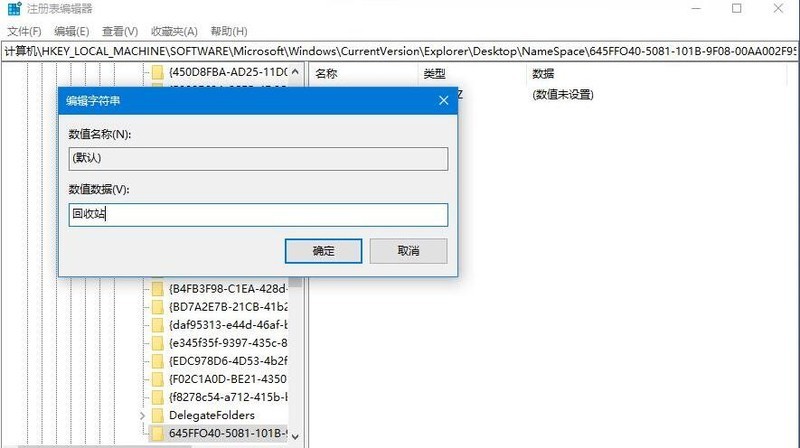
6、重启电脑,打开回收站,原来被清空的文件都恢复了。
文中关于win10,回收站的知识介绍,希望对你的学习有所帮助!若是受益匪浅,那就动动鼠标收藏这篇《WIN10回收站清空后进行还原的详细步骤》文章吧,也可关注golang学习网公众号了解相关技术文章。
声明:本文转载于:zol 如有侵犯,请联系study_golang@163.com删除
相关阅读
更多>
-
501 收藏
-
501 收藏
-
501 收藏
-
501 收藏
-
501 收藏
最新阅读
更多>
-
274 收藏
-
434 收藏
-
351 收藏
-
363 收藏
-
215 收藏
-
144 收藏
-
290 收藏
-
436 收藏
-
426 收藏
-
363 收藏
-
492 收藏
-
227 收藏
课程推荐
更多>
-

- 前端进阶之JavaScript设计模式
- 设计模式是开发人员在软件开发过程中面临一般问题时的解决方案,代表了最佳的实践。本课程的主打内容包括JS常见设计模式以及具体应用场景,打造一站式知识长龙服务,适合有JS基础的同学学习。
- 立即学习 543次学习
-

- GO语言核心编程课程
- 本课程采用真实案例,全面具体可落地,从理论到实践,一步一步将GO核心编程技术、编程思想、底层实现融会贯通,使学习者贴近时代脉搏,做IT互联网时代的弄潮儿。
- 立即学习 516次学习
-

- 简单聊聊mysql8与网络通信
- 如有问题加微信:Le-studyg;在课程中,我们将首先介绍MySQL8的新特性,包括性能优化、安全增强、新数据类型等,帮助学生快速熟悉MySQL8的最新功能。接着,我们将深入解析MySQL的网络通信机制,包括协议、连接管理、数据传输等,让
- 立即学习 500次学习
-

- JavaScript正则表达式基础与实战
- 在任何一门编程语言中,正则表达式,都是一项重要的知识,它提供了高效的字符串匹配与捕获机制,可以极大的简化程序设计。
- 立即学习 487次学习
-

- 从零制作响应式网站—Grid布局
- 本系列教程将展示从零制作一个假想的网络科技公司官网,分为导航,轮播,关于我们,成功案例,服务流程,团队介绍,数据部分,公司动态,底部信息等内容区块。网站整体采用CSSGrid布局,支持响应式,有流畅过渡和展现动画。
- 立即学习 485次学习
